Как да се направи творчески десктоп използване Rainmeter и RocketDock за Windows 8
Винаги съм искал да персонализирате Windows 7 десктоп, така че той е красив, информативен и удобно дори да го пак "работа". Имаше такива приятели. Rainmeter, добавяйки, всякакви екстри, интересни, приложения и приспособления за вашия работен плот, създавайки удобство и претенциозност за очите ви. RocketDock позволява най-накрая да се отърве от лентата на задачите. Но, както е в "седем" не може да се откаже напълно функционалната лентата на задачите, а след това с началото на нова ера във вид на Windows 8, всичко това може да бъде направено.


Първо, нека да почистите перата. Щракнете с десния бутон върху работния плот, намерете «View" (Изглед), както и премахване на знамето като обратна «Покажи иконите на работния плот» (Покажи иконите на работния плот)
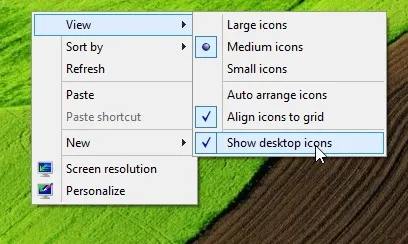
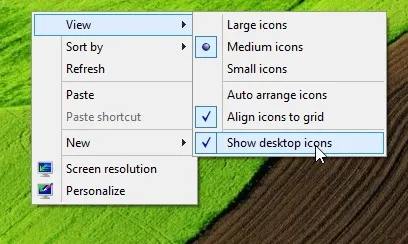
Това ще премахне всички икони от работния плот, ако сте, разбира се, не са го направили по-рано. От съществено значение е, че иконите не са под краката, а не пресичане на пътя на грешните места. Така че ние ще използваме специално обучен RocketDock и стартов екран, Win 8, така че иконите на работния плот не трябва да стартирате приложения и програми.
Инсталирайте Rainmeter, процесът на инсталация е много прост.
След инсталацията, Rainmeter може да се намери в системния трей. Кликнете върху иконата на левия бутон на мишката и готово.
След стартиране на Rainmeter мениджър, можете да изтеглите кожи харесаха, и да ги персонализирате по ваш вкус. Днес в тази статия ще се използва за Rainmetr кожата от DevianArt.
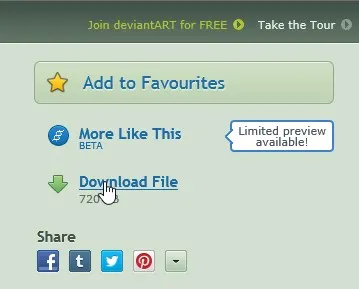
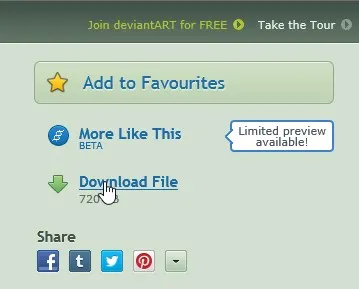
Някои черупки Rainmeter може да се появяват като отделни файлове с разширение * .rmskin на. Те могат лесно да се монтира с помощта на програмата за инсталиране, така Rainmeter, който се отваря, веднага след като кликнете върху темата на файла.
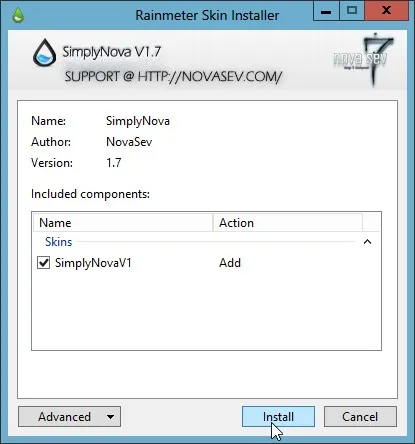
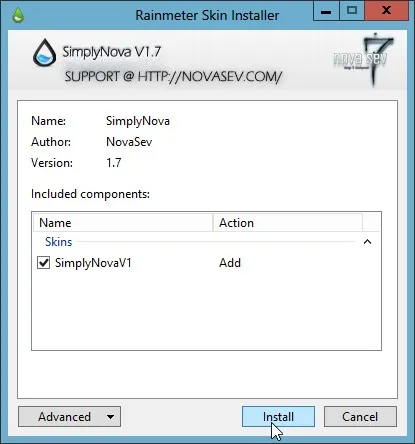
Но това се случва също така, че някои от темите, може да се компресира по обичайния архива или съхраняват в отделни папки. Те трябва да се постави в директорията Rainmeter който обикновено се намира в "Библиотеката -> Документи" папка. Ето защо, всичко, което е необходимо - това е просто да копирате папката с кожата за Rainmeter, както е показано в примера на «мрежа» темата.
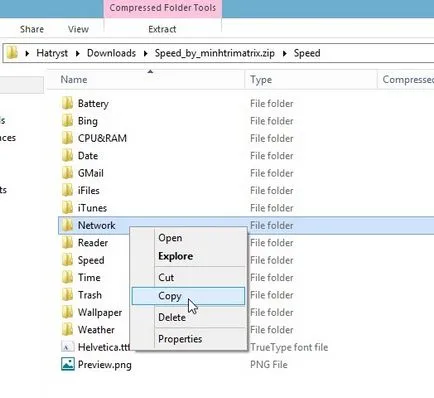
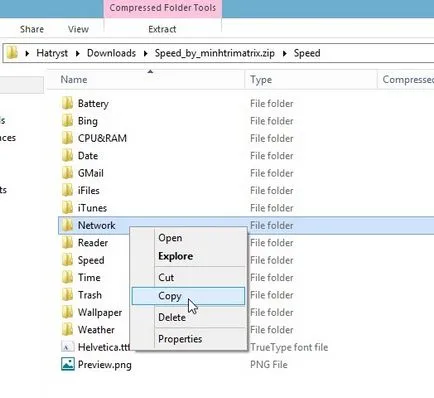
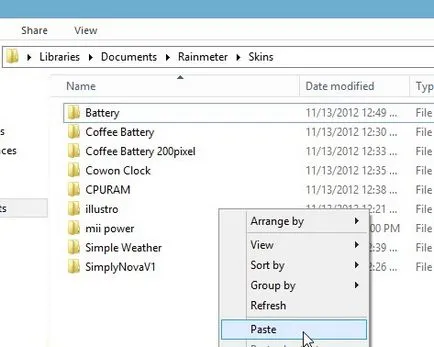
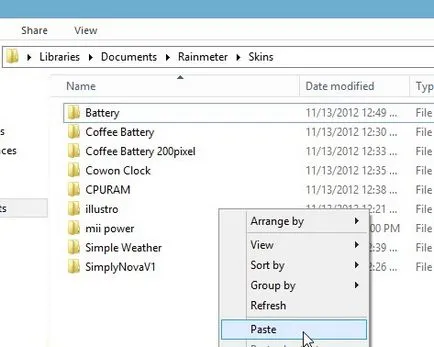
Open мениджър Rainmeter средства за двойно кликване върху системния трей. За да видите добавения тема, трябва да се актуализира на мениджъра. Кликнете «Обновяване всички» (Актуализация на всички) и нишките излизат от здрача.
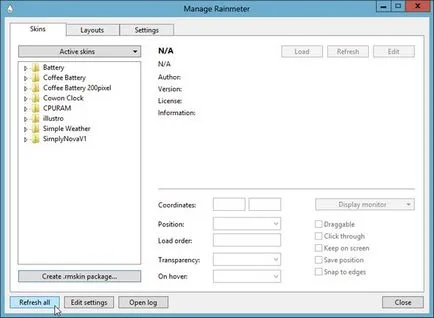
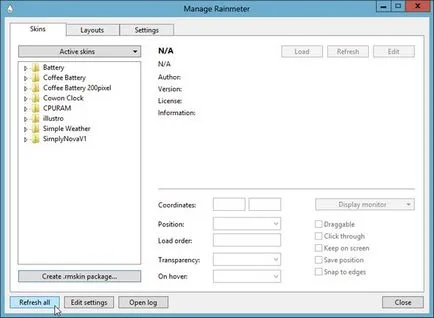
Първо, аз предлагам да се отървем от ненужните теми, които идват с Rainmeter. За да направите това, изберете темата с десния бутон и изберете «Unload кожа» (разтоварване на темата), а след това темата ще бъде изтрита.
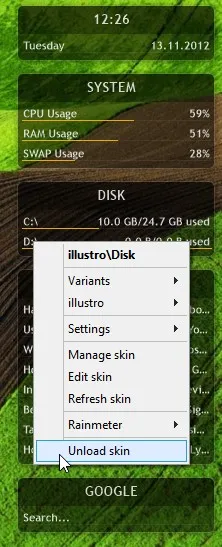
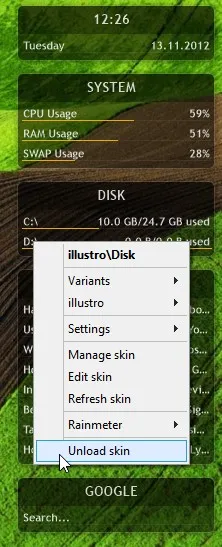
Системата вече е готов за пълен ремонт. Но ние също така ясно да видим, че ние имаме най-различни неизползваните позиции е в системния трей, и ние не се нуждаят от тях. Следователно, можете да изтеглите най-добрата алтернатива за тези функции.
Не е стандарт стилизиран индикатор за батерията, което е толкова необходимо за лаптопи. Индикаторът на батерията е на кожата, наречено Кафе на батерията, тя работи добре и показва текущия статус на батерията си.
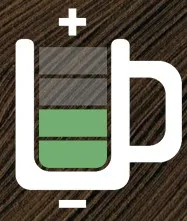
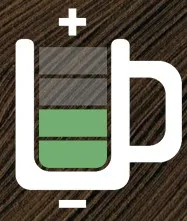
Трябва само да добавите джаджа за показване в реално време, което никога не сме достатъчно. Избрах един от многото оферти, които DeviantArt за Rainmeter, а именно Cowon часовник.
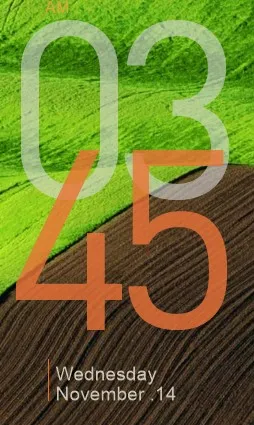
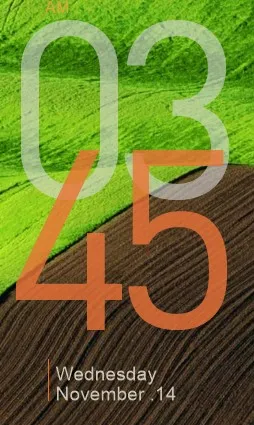
Също така можете да изберете джаджи - показатели за процесора и времето.


Можете да добавяте нови теми Не са един и целия пакет. Пакетите са изградени всички правилни теми и настройките за тях, така че няма причина да ги изтеглите едно по едно малко нещо. Да не забравяме, че има голямо разнообразие и разнообразие от алтернативите, че винаги можете да персонализирате себе си. Теми могат да останат на върха на всички отворени прозорци, можете да коригирате настройките за прозрачност. Щракнете с десния бутон на мишката върху ви позволява да играете с настройките. Постигне това без Rainmeter ще бъде много трудно като на борда на стандарт Win 8. Добавяне на специална комисия, която да контролира «Sleep» режим на компютър (Con), «Shutdown» (Pavershenie работа), «хибернация» (Uibernatsiya).
Ами тук харесва и всички в Rainmeter, отидете на RocketDock.
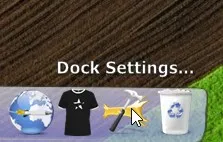
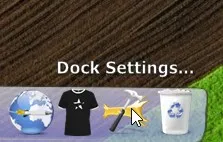
След като инсталирате RocketDock, преминете към настройките. Поставете отметка в «Намаляване на прозорците TI на Dock» и натиснете ОК. Тази опция ще ни помогне да се намали прозорците ни не в лентата на задачите, както и RocketDock.
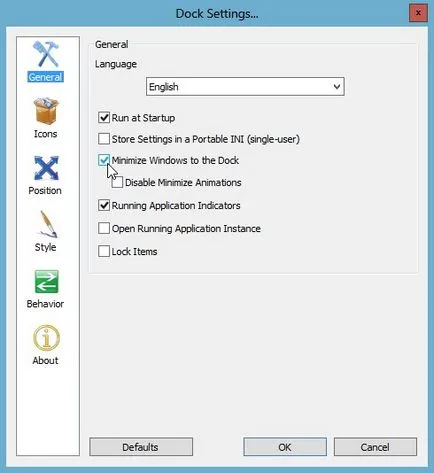
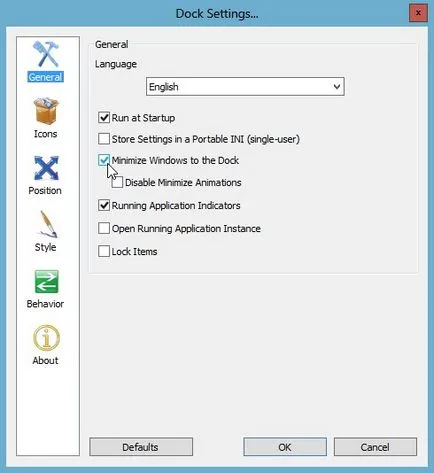
След всички прозорци ще бъдат сведени до минимум, автоматично RocketDock, ние можем да се отървем от лентата на задачите, я скриете от погледа. С десен бутон върху лентата на задачите, щракнете върху «Заключване на лентата на задачите» (определи лентата със задачи) и го плъзнете наляво или вдясно на екрана (това няма значение, тъй като тя все още ще бъде скрит).
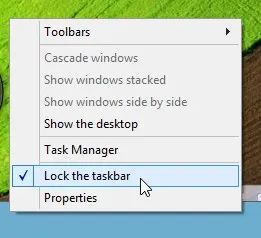
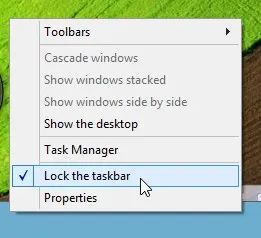
Сега натиснете "правилната" мишката върху имотите и да зададете «Auto-скриване на лентата на задачите» (автоматично скриване на лентата на задачите). Но ако мислите, че ще трябва да го, премахнете отметката.
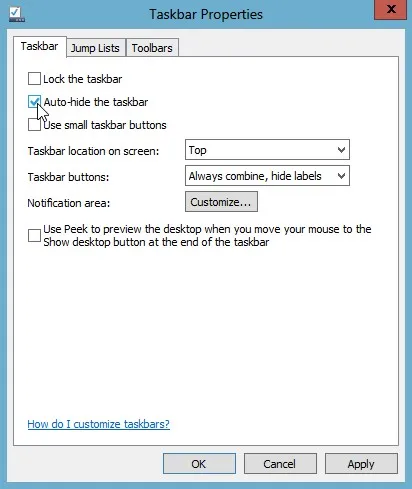
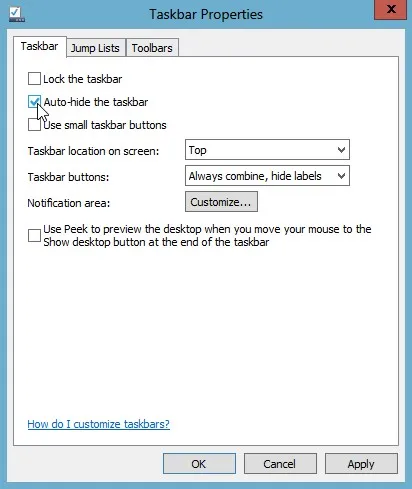
Сега нека да конфигурирате RocketDock. Открих, голямо разнообразие от теми от DevianArt, теми за изтегляне могат да бъдат намерени в архивите * .rar или, по-малко вероятно, в * .7z. За да настроите желаната тема за RocketDock трябва да разархивирате изтегления файл с темата на «Кожи» папка, която обикновено се намира на C: диск в Program Files -> RocketDock. След процеса на копие е пълна, отидете на раздела за настройки RocketDock «Стил» (Регистрация). С кликване върху падащия списък на под името «Тема» на (тема), трябва да видите името на кожата ти просто копира.
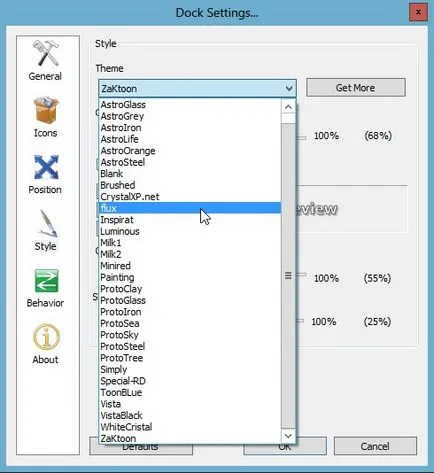
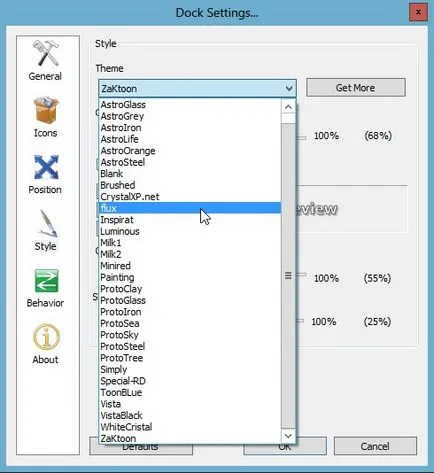
Задаване на икони, много лесно. Можете да намерите икони от DevianArt RocketDock или уеб сайт създател. Иконата на място за съхранение не е важно, най-важното, което трябва да помните къде са те. За да промените иконата, натиснете десния бутон на мишката върху панела и изберете RocketDock настройки на икона (Задаване на икони).
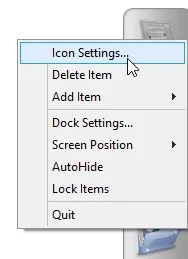
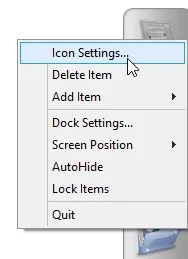
Щракнете върху "+", за да добавите нова икони директория. Смятате ли, още помня, когато те са задържани?
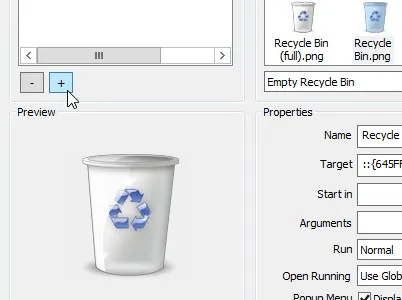
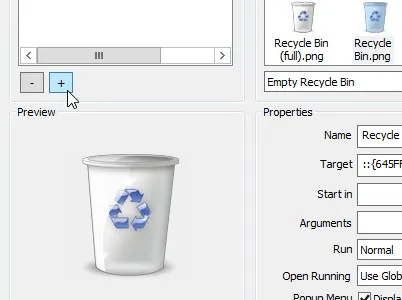
Сега изберете подходящият и съм съгласен с OK.
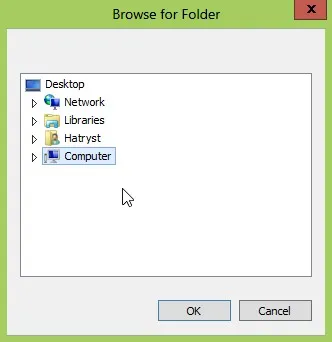
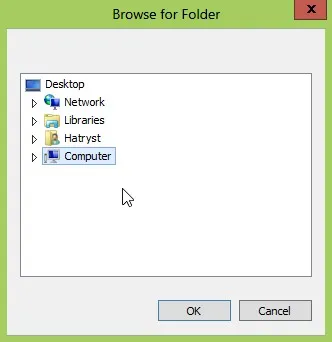
Сега можете да изберете да използвате съответната икона в десния панел.
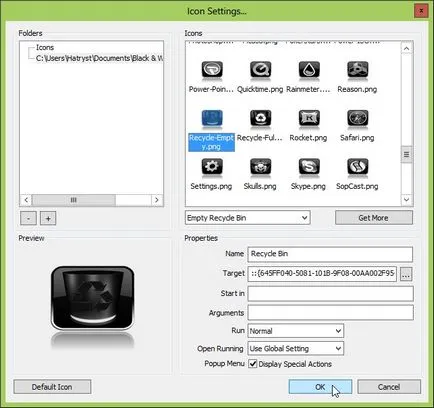
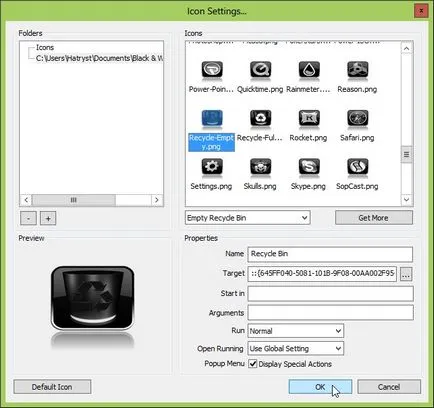
Ето защо можете да променяте всички икони на вашия панел. RocketDock също има много други сфери, в които можете да копаят, и ако нещо не е ясно, обърнете се към документацията за заявлението.
И тогава дойде часът на преценка. Задайте тапети и разбъркайте всичко, което и аз съм правил заедно. Rainmeter, създаден по силата на тапета и готово!


Вече знаете как да настроите вашата Windows 8 dekstopov като професионален. Всичко е въпрос на вкус и разнообразие от експерименти. Така че се притеснява да бъдат креативни.
Изтеглете Rainmeter ТУК.
Изтегляне RocketDock ТУК.
Изтеглете тема за Rainmeter от DevianArt ТУК.
Успех в експериментите си!